iPhoneで削除された写真を見つける方法に関するクイックガイド
 更新者 リサ・オウ / 11年2023月09日05:XNUMX
更新者 リサ・オウ / 11年2023月09日05:XNUMX良い一日! iPhone 上の不要な写真を削除していたところ、いくつかの重要な写真がフォルダーにないことに気づきました。 知らずに誤って削除してしまったようです。 iPhoneで削除した写真をどこで見つけるか知っている人はいますか? 念のため、写真が本当に消去されたかどうかを確認して復元したいと考えています。 事前にご返答いただきありがとうございます。
iPhone などのデバイス上の写真を意図せず削除してしまうことは、時折犯すよくある間違いです。 ただし、特定の写真を削除した覚えがないのに行方不明になった場合は、その写真がまだフォルダーのいずれかにあるのか、すでに削除されているのかがわからないため、さらに困難になります。 したがって、削除した写真が iPhone のどこに保存されているかを知っておくと役立ちます。
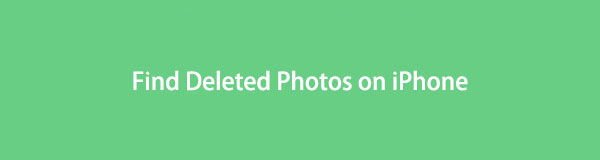
とはいえ、この記事をざっと読んで、iPhone で削除された画像を見つけるための効果的な手順を確認してください。 こうすることで、削除されたかどうかを深く考えずに、失われた写真を表示する作業がはるかに速くなります。 おまけに、意図せず削除してしまった写真を元に戻すための復元プロセスもあらゆる部分に用意されています。 役立つガイドラインが用意されています。
FoneLab for iOSを使用すると、写真、連絡先、ビデオ、ファイル、WhatsApp、Kik、Snapchat、WeChatなどの失われた/削除されたiPhoneデータをiCloudまたはiTunesのバックアップまたはデバイスから復元できます。
- 写真、ビデオ、連絡先、WhatsApp、その他のデータを簡単に復元します。
- 回復前にデータをプレビューします。
- iPhone、iPad、iPod touchが利用可能です。

ガイド一覧
パート1. iPhoneの写真アプリで削除された写真を見つける方法
iPhone の写真は、デバイス上のすべてではないにしても、ほとんどの画像ファイルの公式の場所です。 メディア ファイルが含まれているため、写真を探す必要があるときは、自然にここにアクセスします。 ただし、最近削除したアルバムを知らない場合、アプリでそれらを見つけるのが難しい場合があります。 はい、そのとおりです。 写真アプリには、意図的かどうかに関係なく、デバイスから消去したすべての写真やその他のメディア ファイルを含む、最近削除したアルバムが用意されています。 したがって、それにアクセスして削除された写真を見つけることができます。
iPhone で最近削除された写真を見つける方法を理解するには、以下の簡単な手順に従ってください。
ステップ 1アクセス 写真 ホーム画面でアイコンを見つけてタップし、iPhone でアプリを選択します。 最初の画面にフォト ライブラリが自動的に表示されますが、フォト アルバムまたはフォルダーを表示するには、最下部のセクションにある [アルバム] オプションを選択します。
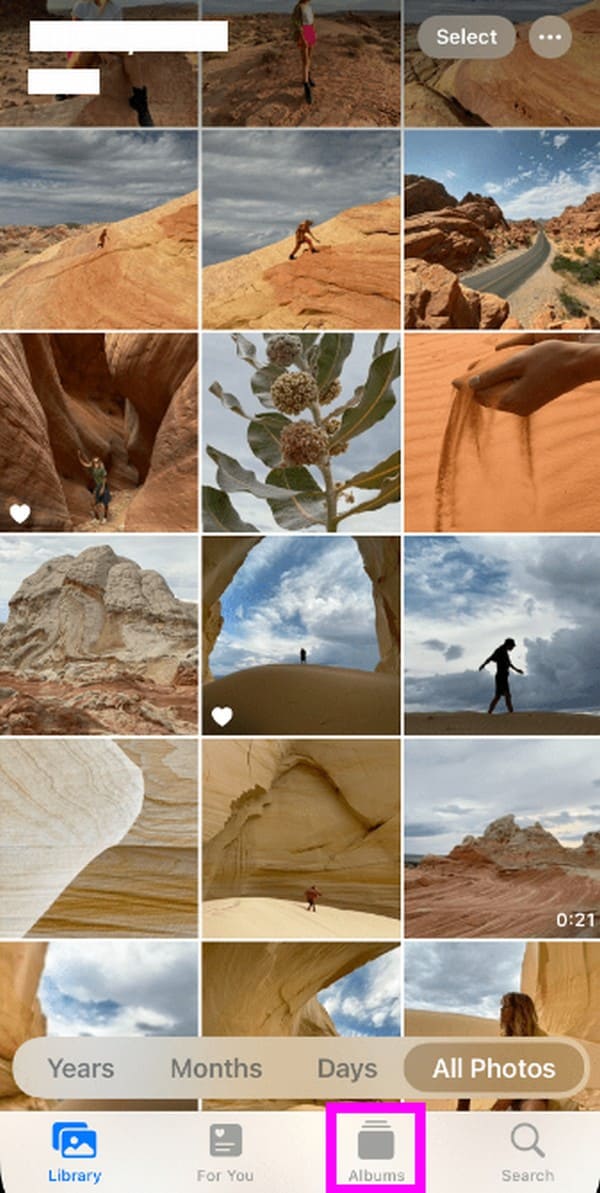
ステップ 2次の画面の下部にある をタップします。 最近削除された タブをクリックして、過去 30 日以内に削除した写真を表示および検索します。 復元したい画像が見つかった場合は、それをタップし、画面に表示されたら [復元] を選択します。 その後、ライブラリに戻ります。
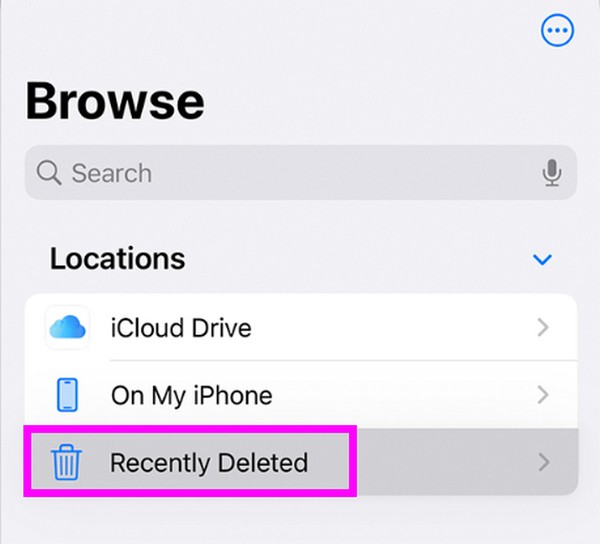
上記の戦略をナビゲートするのが、削除された写真を見つけるための最も便利な手順です。 ただし、注意しなければならない唯一の欠点は、「最近削除したフォルダー」のコンテンツが常に利用できるわけではないことです。 削除した写真はすべて、完全に消えるまでアルバム内に 30 日間だけ保存されます。 したがって、上記の日数が経過すると、探している写真は見つかりません。
パート 2. iCloud 経由で iPhone 上の削除された写真を見つける方法
一方、写真が iCloud に同期されている場合は、削除された写真を見つける別の方法になります。 iPhone で iCloud 同期機能を有効にしているため、「最近削除したフォルダ」をすでに認識しているはずです。 これは写真アプリのフォルダーと同じですが、主な違いは、iCloud アカウントにオンラインでサインインすることで iCloud 写真最近削除したフォルダーにアクセスできることです。 したがって、ブラウザ上で公式 iCloud サイトに移動できます。
iCloud 経由で iPhone 上のゴミ写真を見つける方法を理解するには、以下のアクセス可能な手順に従って行動してください。
ステップ 1ブラウザで iCloud の公式ページにアクセスし、写真が同期されているアカウントでログインします。 さまざまな iCloud 機能が表示されるので、「写真」オプションを見つけてクリックし、iCloud アカウントに同期された写真を表示します。
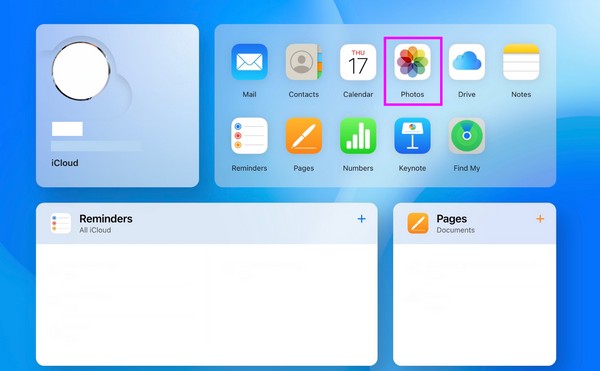
ステップ 2「iCloud 写真」ページの左側の列で、 最近削除された 「アルバム」セクションの下のタブ。 そこからiPhoneとiCloud上で削除された写真が見つかります。 項目を復元したい場合は、項目をクリックして、 回復する ページの右上の領域にあります。
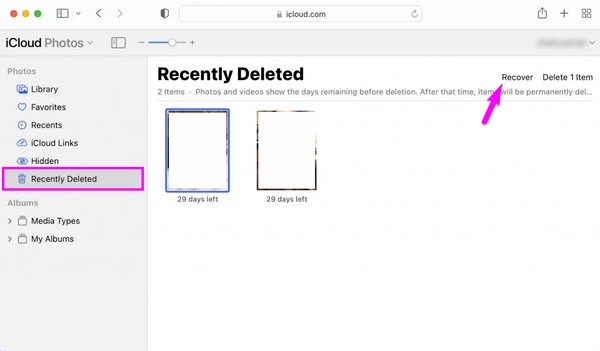
ただし、このテクニックの欠点は前の部分と同じです。 [最近削除した] セクションに保存されたコンテンツは 30 日間のみ利用できます。 したがって、指定されたページに削除された写真が表示されなくなった場合は、次の戦略に進んでください。
パート3. FoneLab iPhoneデータ復元を使用してiPhone上で削除された写真を見つける方法
iOS用FoneLab は、iPhone、iPod Touch、iPad などの iOS デバイスの信頼できる回復プログラムです。 このプログラムにデバイスを接続すると、そのコンテンツがスキャンされ、画像ファイルを含む iPhone 上の削除されたデータが表示されます。 したがって、特にコンテンツとその詳細情報のプレビューをサポートしているため、iPhone 上で削除された写真を見つけるためにこれを使用できます。 削除されたファイルだけでなく、既存のファイルも表示されます。
一方、iOS用FoneLab プログラムの主な機能は、消去されたデータを復元することです。 したがって、削除した写真がまだ必要な場合は、いくつかの追加手順を実行することですぐに復元できます。 写真をどのように紛失したかは関係ありません。 このツールは、誤って削除した後、水による損傷、パスコードを忘れた、システムの問題、バックアップ ファイルがない場合などでも、データを復元できます。 したがって、どのような状況に直面しても、それは非常に役立ちます。
FoneLab for iOSを使用すると、写真、連絡先、ビデオ、ファイル、WhatsApp、Kik、Snapchat、WeChatなどの失われた/削除されたiPhoneデータをiCloudまたはiTunesのバックアップまたはデバイスから復元できます。
- 写真、ビデオ、連絡先、WhatsApp、その他のデータを簡単に復元します。
- 回復前にデータをプレビューします。
- iPhone、iPad、iPod touchが利用可能です。
iPhone で完全に削除された写真を見つけ、その後復元する方法のパターンとして、以下の安全な手順を理解してください。
ステップ 1FoneLab iPhone Data Recovery の公式サイトにアクセスし、次を選択します。 無料ダウンロード 左下にあります。 インストーラーファイルがダウンロードされるので、完了したらクリックしてインストールを開始します。 重要なコンポーネントは XNUMX 分間自動的にダウンロードされ、完了したらコンピューターで回復ツールを起動します。
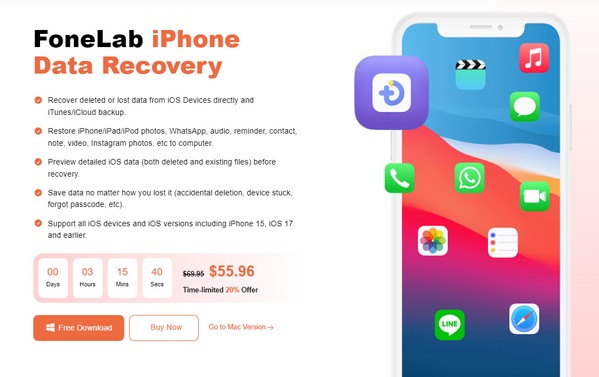
ステップ 2実行したら、Lightning ケーブルを介して iPhone をコンピュータに接続します。 の スキャンの開始 プログラムがデバイスを検出すると、下部の領域にタブが表示されます。 それをクリックすると、ツールが iPhone データを参照できるようになり、その後インターフェースにデータが表示されます。
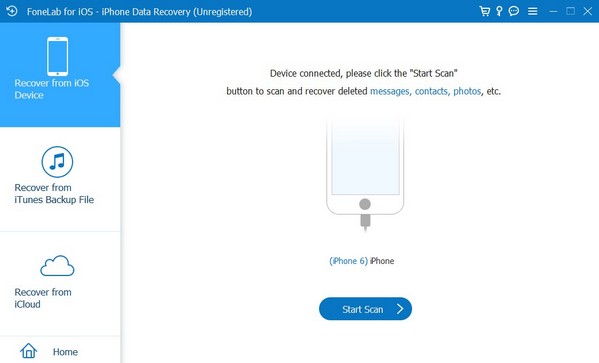
ステップ 3次に、次の画面の左側の列にある「メディア」セクションに進みます。 次に、カメラ ロール、フォト ライブラリ、フォト ストリームなどのすべてのカテゴリまたはフォルダーをクリックして、iPhone の写真を表示して検索します。 復元したい画像が見つかったら、 回復する 削除から戻るには、最下位領域の タブをクリックします。
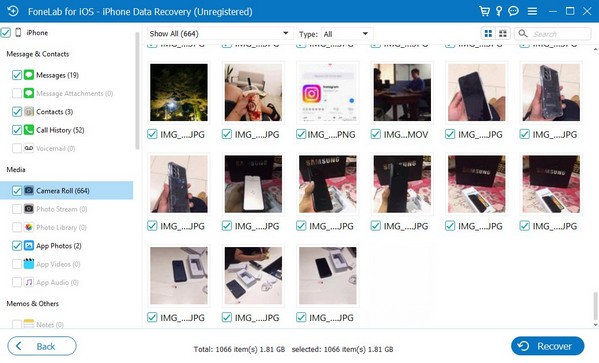
FoneLab for iOSを使用すると、写真、連絡先、ビデオ、ファイル、WhatsApp、Kik、Snapchat、WeChatなどの失われた/削除されたiPhoneデータをiCloudまたはiTunesのバックアップまたはデバイスから復元できます。
- 写真、ビデオ、連絡先、WhatsApp、その他のデータを簡単に復元します。
- 回復前にデータをプレビューします。
- iPhone、iPad、iPod touchが利用可能です。
パート4. iPhoneで削除された写真を見つける方法に関するよくある質問
1. iPhone で削除した写真が「最近削除した項目」から消えた場合、復元できますか?
はい、できます。 ただし、この場合のデータ復元は、FoneLab iPhone Data Recovery のような専門的なプログラムを使用する場合にのみ可能です。 このツールを使用すると、最近削除したフォルダーやバックアップがなくても、写真を簡単に復元できます。 パート 3 で述べたように、どのように紛失してもデータを復元できます。
2. 5年経っても削除した写真を復元できますか?
残念ながら、公式の回復方法について話している場合、それは不可能です。 ただし、提案されたプログラムを試すことはできます iOS用FoneLab。 回復できるという保証はありませんが、試してみれば失うものは何もありません。
上記で提供した支援により、iPhone 上で削除された写真を見つけることができれば幸いです。 さらにデバイスに関する懸念がある場合は、もう一度戻って詳細なガイドラインを参照してください。
FoneLab for iOSを使用すると、写真、連絡先、ビデオ、ファイル、WhatsApp、Kik、Snapchat、WeChatなどの失われた/削除されたiPhoneデータをiCloudまたはiTunesのバックアップまたはデバイスから復元できます。
- 写真、ビデオ、連絡先、WhatsApp、その他のデータを簡単に復元します。
- 回復前にデータをプレビューします。
- iPhone、iPad、iPod touchが利用可能です。
